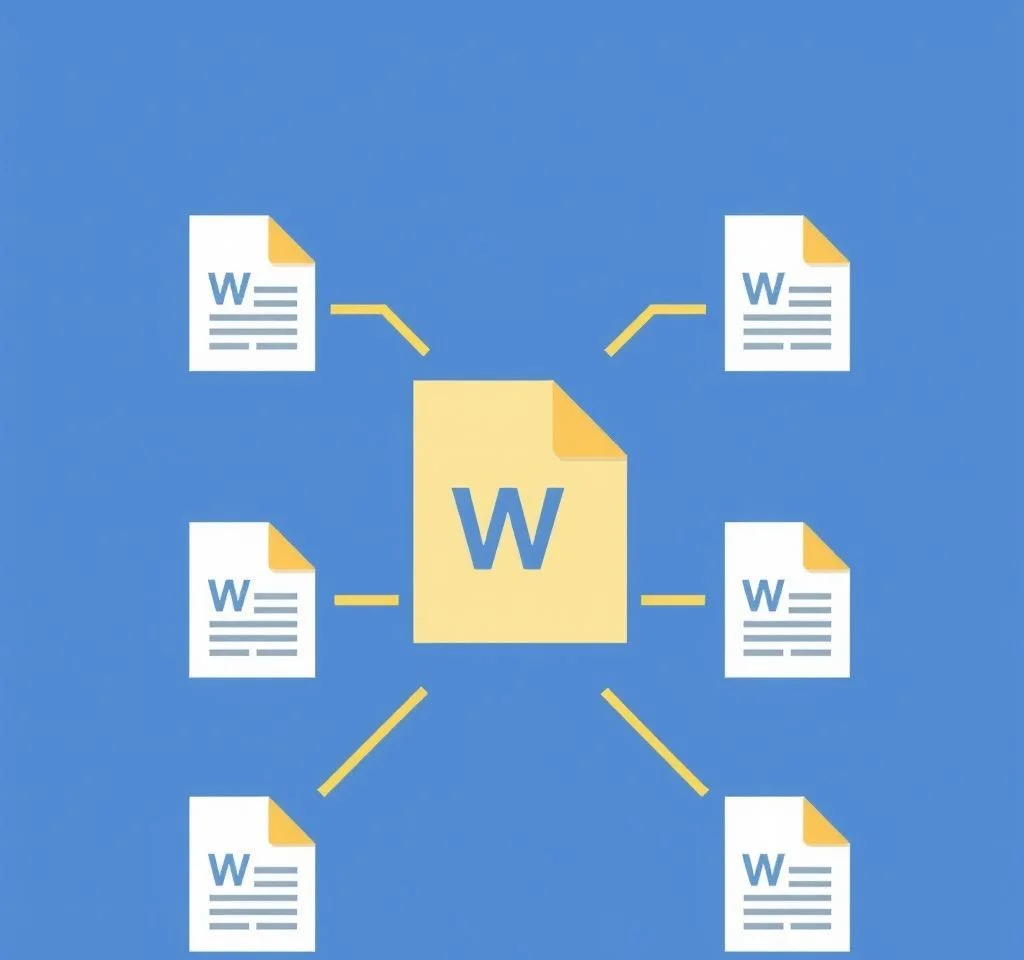
업무나 학업에서 여러 개의 워드 문서를 하나로 합쳐야 하는 상황은 매우 자주 발생합니다. 팀 프로젝트에서 각자 작성한 보고서를 취합하거나, 여러 챕터로 나뉜 논문을 하나의 파일로 정리할 때 효율적인 방법을 알아두면 시간을 크게 절약할 수 있습니다. 이 글에서는 마이크로소프트 워드에서 제공하는 기본 기능부터 고급 기법까지 다양한 문서 병합 방법을 상세히 소개하겠습니다.
삽입 기능을 활용한 기본 워드 파일 합치기
가장 간단하고 직관적인 방법은 워드의 삽입 기능을 사용하는 것입니다. 먼저 새 워드 문서를 열거나 기준이 될 문서를 엽니다. 상단 메뉴에서 삽입 탭을 클릭한 후 개체 메뉴에서 파일의 텍스트 옵션을 선택합니다. 파일 선택 창이 나타나면 합치고자 하는 워드 파일들을 순서대로 선택하여 삽입하면 됩니다. 이 방법은 작은 문서들을 빠르게 합칠 때 매우 유용하며, 별도의 프로그램이나 복잡한 설정 없이도 누구나 쉽게 사용할 수 있습니다. 각 문서의 내용이 연속적으로 이어져서 하나의 완성된 문서가 만들어집니다.
복사 붙여넣기를 통한 수동 문서 병합
전통적인 복사 붙여넣기 방법도 여전히 효과적입니다. 합치고자 하는 각 문서를 열어서 전체 내용을 선택한 후 복사합니다. 그런 다음 대상 문서에 순서대로 붙여넣기를 실행하면 됩니다. 이 방법의 장점은 붙여넣기 과정에서 서식을 선택적으로 조정할 수 있다는 점입니다. 또한 각 문서 사이에 페이지 나누기나 구분선을 추가하여 가독성을 높일 수 있습니다.
- Ctrl+A로 전체 선택 후 Ctrl+C로 복사하여 작업 속도를 높일 수 있습니다
- 붙여넣기 옵션에서 원본 서식 유지 또는 대상 서식 맞춤을 선택할 수 있습니다
- 각 문서 사이에 Ctrl+Enter로 페이지 나누기를 삽입하여 구조를 명확히 할 수 있습니다
- 헤더나 푸터가 있는 문서의 경우 개별적으로 조정해야 할 수 있습니다
VBA 매크로를 이용한 자동화 병합
대량의 문서를 정기적으로 합쳐야 하는 경우 VBA 매크로를 활용하면 작업을 자동화할 수 있습니다. Alt+F11을 눌러 VBA 편집기를 열고 새 모듈을 생성한 후 문서 병합 코드를 작성합니다. 이 방법은 특정 폴더에 있는 모든 워드 파일을 자동으로 찾아서 순서대로 병합하는 기능을 제공합니다. 파일명에 따른 정렬이나 특정 조건에 맞는 파일만 선별하여 합치는 것도 가능합니다.
| 병합 방법 | 난이도 | 적용 상황 |
|---|---|---|
| 삽입 기능 활용 | 초급 | 소량의 문서, 일회성 작업 |
| 복사 붙여넣기 | 초급 | 서식 조정이 필요한 경우 |
| VBA 매크로 | 고급 | 대량 문서, 반복 작업 |
| 온라인 도구 | 중급 | PDF 변환 동시 진행 |
온라인 도구를 활용한 문서 병합
인터넷에는 워드 파일을 합칠 수 있는 다양한 온라인 도구들이 있습니다. PDF24, SmallPDF 같은 플랫폼에서는 워드 파일을 업로드하여 자동으로 병합한 후 원하는 형태로 다운로드할 수 있습니다. PDF24는 워드 파일을 직접 지원하며 병합과 동시에 PDF로 변환하는 기능도 제공합니다. 이러한 도구들은 워드 프로그램이 설치되지 않은 환경에서도 사용할 수 있어 매우 유용합니다.
온라인 도구의 장점은 별도의 소프트웨어 설치 없이도 브라우저에서 바로 작업할 수 있다는 점입니다. 또한 클라우드 기반으로 작동하여 컴퓨터 리소스를 절약할 수 있으며, 대부분의 운영체제와 브라우저에서 호환됩니다. 다만 인터넷 연결이 필요하고 민감한 문서의 경우 보안에 주의해야 합니다.
서식 유지를 위한 고급 병합 기법
문서를 합칠 때 가장 중요한 것 중 하나는 원본 서식을 그대로 유지하는 것입니다. 각 문서마다 다른 폰트나 스타일이 적용되어 있을 때 이를 보존하려면 섹션 나누기를 활용해야 합니다. 삽입 메뉴에서 페이지 나누기 대신 섹션 나누기를 선택하면 각 문서의 고유한 서식과 헤더, 푸터를 독립적으로 유지할 수 있습니다. 마이크로소프트 공식 가이드에서도 이 방법을 권장하고 있습니다.
또한 스타일 충돌을 방지하기 위해 문서 병합 전에 각 파일의 스타일을 점검하고 필요시 통일하는 작업을 수행하는 것이 좋습니다. 특히 제목 스타일이나 목차가 있는 문서의 경우 병합 후 스타일 재정의 작업이 필요할 수 있습니다.
효율적인 문서 관리를 위한 팁
여러 워드 파일을 합치는 작업을 할 때는 사전 준비가 중요합니다. 먼저 합칠 파일들을 하나의 폴더에 모아두고 파일명을 순서대로 정리해두면 작업이 훨씬 수월해집니다. 예를 들어 Part1, Part2, Part3 같은 식으로 명명하면 자동으로 올바른 순서로 병합됩니다. ExtendOffice 가이드에서는 파일 순서 관리의 중요성을 강조하고 있습니다.
또한 병합 작업 전에 모든 원본 파일의 백업을 만들어두는 것이 좋습니다. 대용량 문서를 합칠 때는 메모리 부족이나 프로그램 오류가 발생할 수 있으므로 중간중간 저장하면서 작업하는 것을 권장합니다. 마지막으로 병합된 문서의 페이지 번호와 목차를 다시 정리하여 완성도를 높이는 것도 중요한 마무리 작업입니다.
프로젝트별 최적화된 병합 전략
학술 논문이나 보고서를 작성할 때는 각 챕터의 독립성을 유지하면서도 전체적인 일관성을 확보해야 합니다. 이때는 마스터 문서 기능을 활용하여 각 챕터를 하위 문서로 관리하는 방법을 고려해보세요. AutomatedDocs에서 제공하는 자동화 솔루션도 반복적인 문서 작업에 도움이 될 수 있습니다. 비즈니스 문서의 경우 템플릿을 미리 준비하여 일관된 형식으로 문서를 생성한 후 병합하는 것이 효율적입니다.
팀 프로젝트에서는 각 멤버가 작성한 문서의 스타일 가이드를 사전에 통일하고, 최종 병합 작업은 한 명이 담당하여 일관성을 확보하는 것이 좋습니다. 또한 버전 관리 시스템을 도입하여 문서 변경 사항을 추적하고 필요시 이전 버전으로 되돌릴 수 있도록 준비하는 것도 중요합니다.



